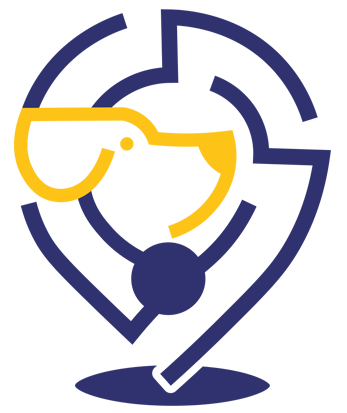Что такое цифровой адресник

Электронная система не требует зарядного устройства и доступа в интернет, для получения данных.
NFC метка может быть перезаписана владельцем самостоятельно. На NFC чип можно записать свои контакты для связи (телефон, адрес, соц. сети, электронную почту и др.)

Нашедший питомца мгновенно получит данные хозяина, а хозяин питомца GPS локацию о его местоположении.
Эксклюзивный адресник представляет собой яркий брелок диаметром 30 мм и весом 2 гр. с креплением для ошейника. Он лёгкий и водонепроницаемый.

На адреснике присутствует QR-код, который можно считывать любым телефоном с камерой и получить данные, которые указал владелец в анкете животного.
Вы всегда можете обратиться в поддержку
Whatsapp +7 (905) 4555415
Вам ответит специалист на все ваши вопросы.
Инструкция по регистрации
цифрового адресника PetPass
Для регистрации адресника, отсканируйте жетон одним из вариантов:
- Приложите смартфон задней стороной (где расположен NFC модуль) к жетону.
- Отсканируйте QR код на обратной стороне жетона.
Перейдите по ссылке в открывшемся окне на вашем смартфоне и заполните форму регистрации.

Нажмите кнопку «Зарегистрироваться»
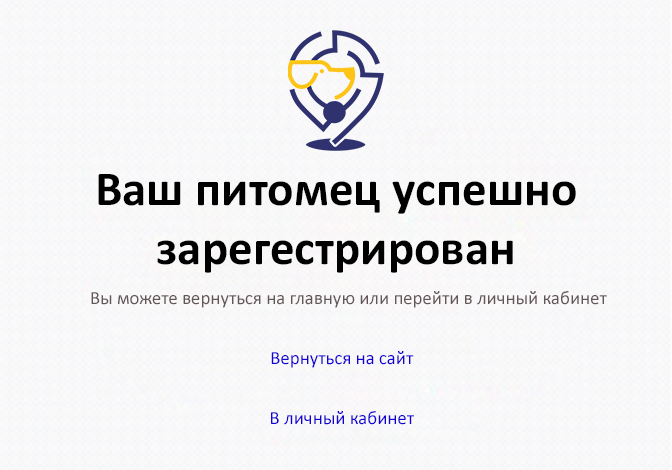
При последующих сканированиях жетона, будет выводиться информация с данными которые вы указали.
А вам на эл.почту приходить письмо с Геолокацией места сканирования.
PetPass - защита от потери любимого питомца.
Как записать данные на NFC PetPass
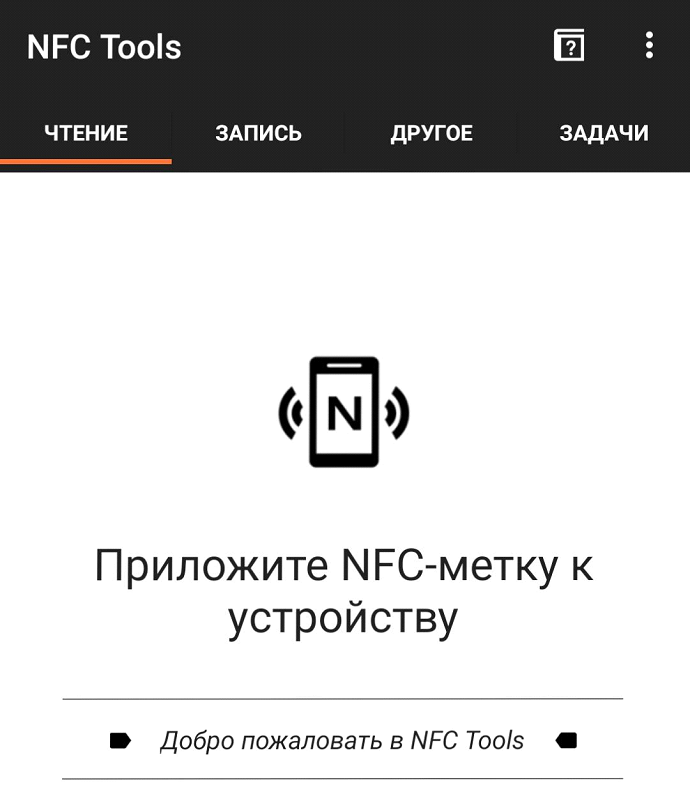
Для того чтобы записать свои контактные данные, на Nfc PetPass, используйте приложение nfc tools.
После того как приложили PetPass к устройству, отобразится информация NFC метки.
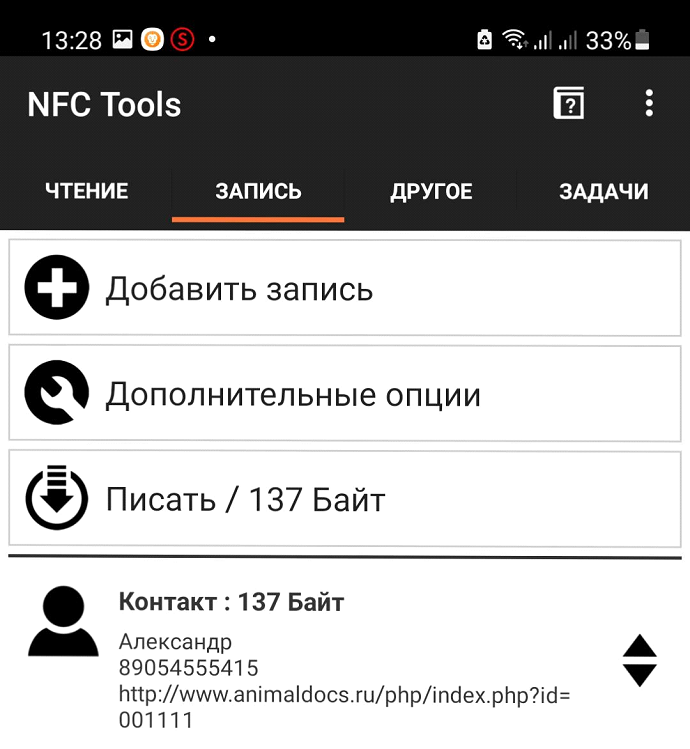
Во вкладке “Запись” вы можете выбрать задачу (Добавить запись), которую хотите записать на чип.
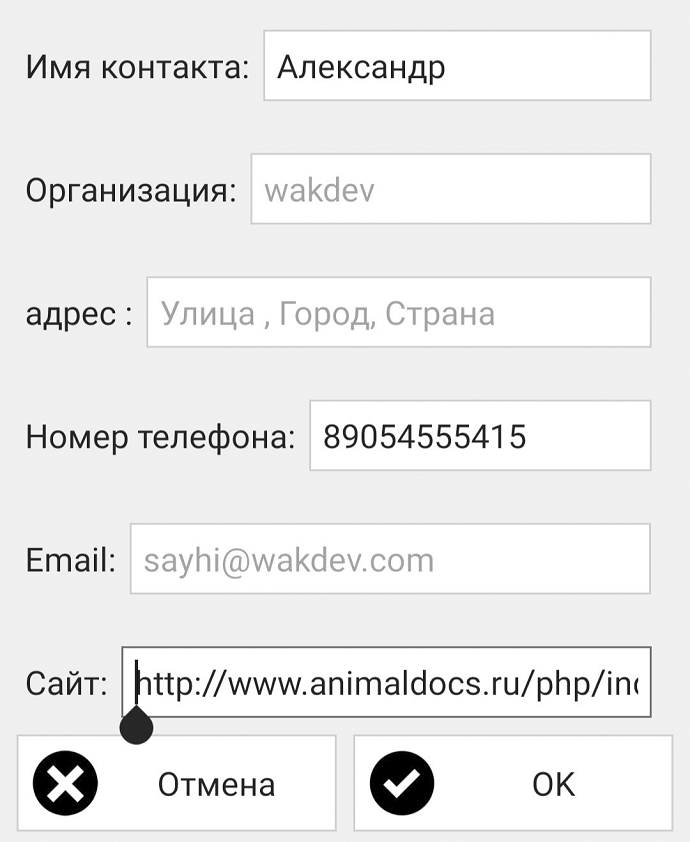
Для примера выберите «Контакт» и заполните поля (Имя, телефон, сайт). В поле «Сайт» скопируйте ссылку, которая отображается при сканировании qr кода.
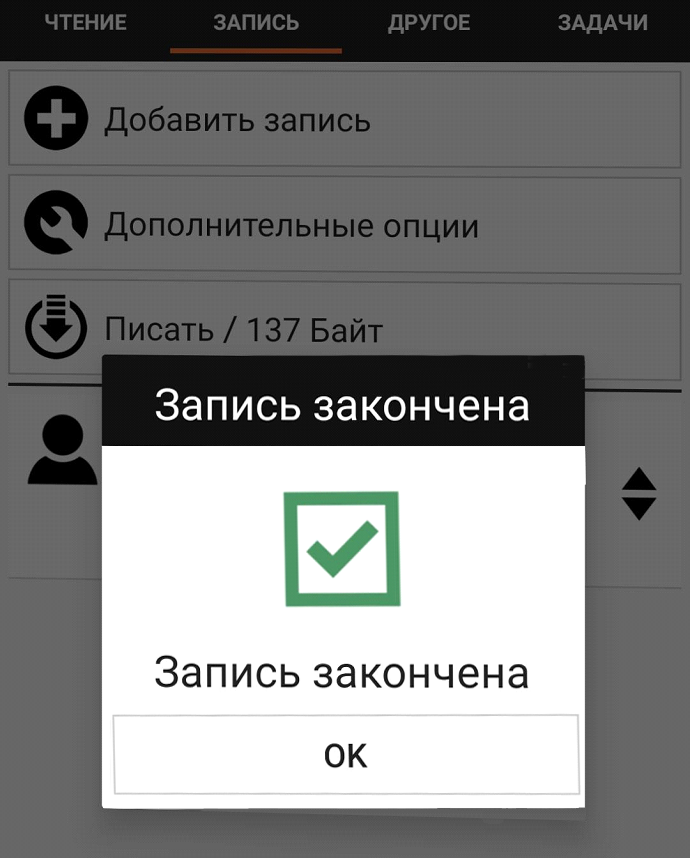
Нажмите “Писать” и приложите NFC метку к устройству.
Вы сами можете записать информацию на PetPass, благодаря которой нашедшему вашего питомца удастся связаться с Вами.